srs安装官网地址,下载srs4.0并上传到服务器中
1根目录下创建srs文件夹,并将下载的文件上传至该目录下
mkdir srs
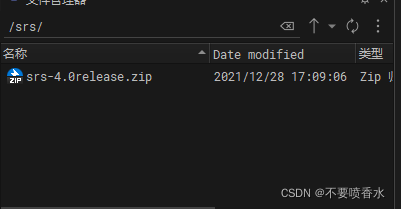
 编辑
编辑
2.解压文件
unzip srs-4.0release
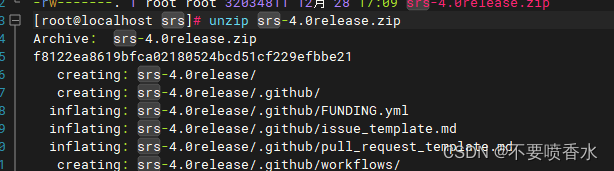
 编辑
编辑
3.按照官方说明部署,官方已经说的很详细的,此处不再复述。启动后显示以下内容,表示部署并启动成功!
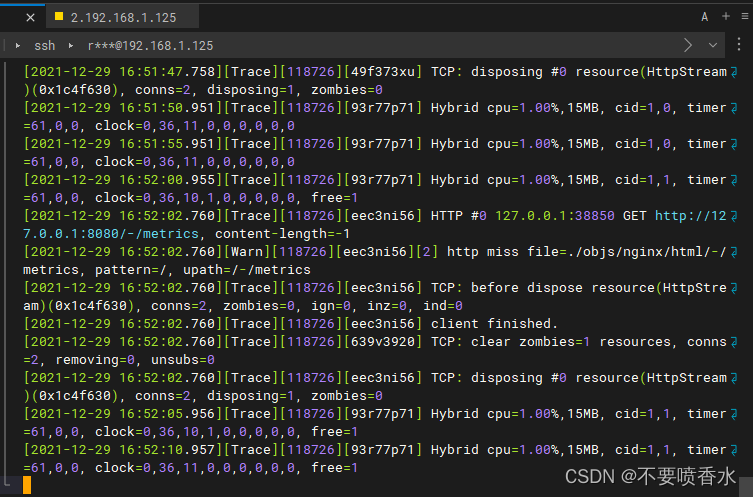
 编辑
编辑
注:防火墙需要关闭,不关闭的挂,将8080,1985端口开放即可
OBS推流
刚进去会看到这样的画面
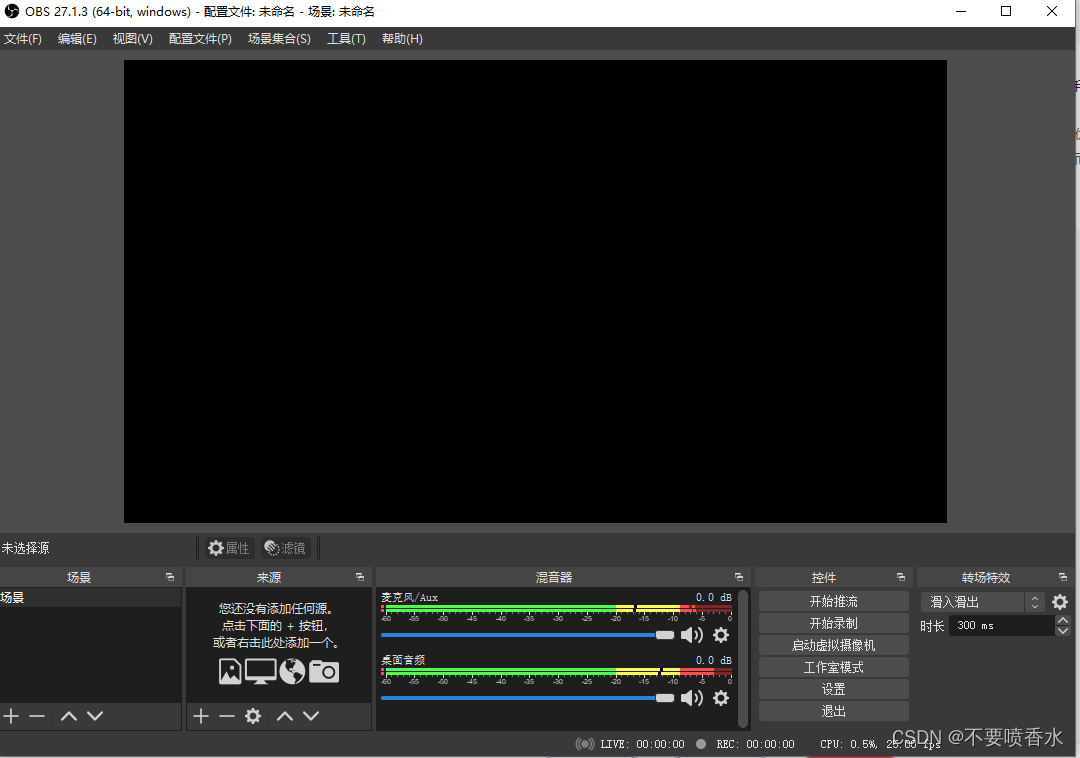
 编辑
编辑
以下采集桌面为例:
1.点击来源的 【+】并选择【显示器采集】
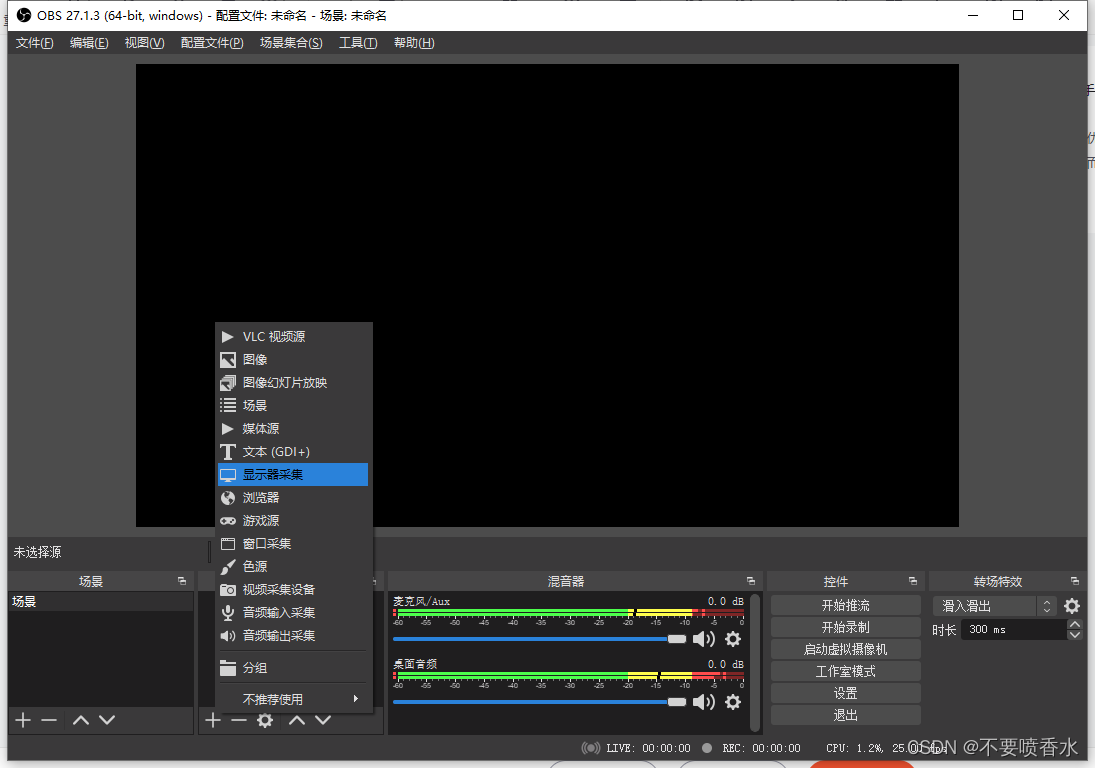
 编辑
编辑
2.点击【确认】
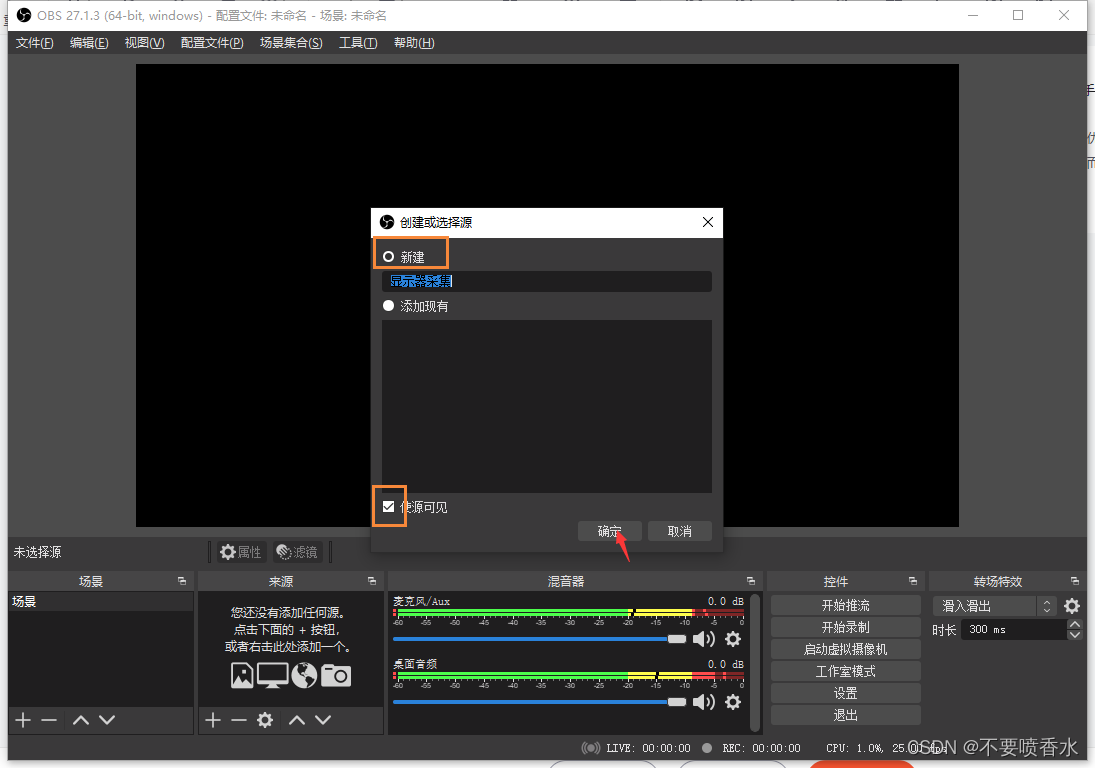
 编辑
编辑
3点击【确认】
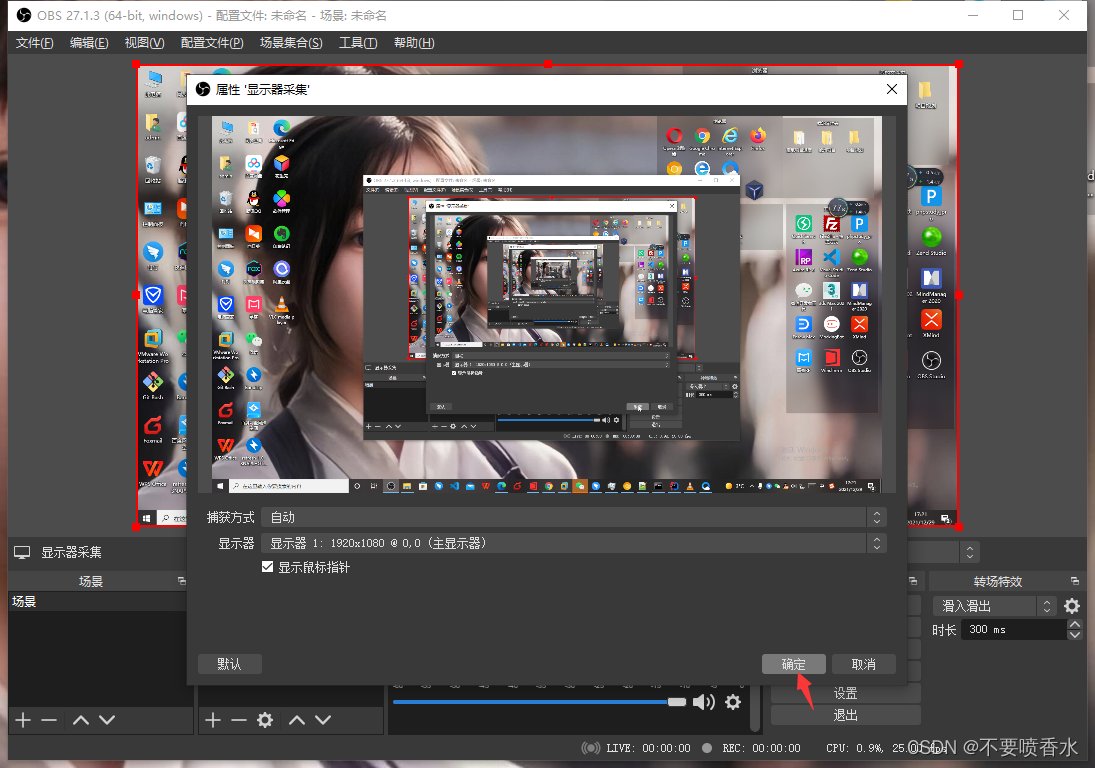
 编辑
编辑
4点击【开始推流】,这时提示缺少流的URL,点击【打开设置】
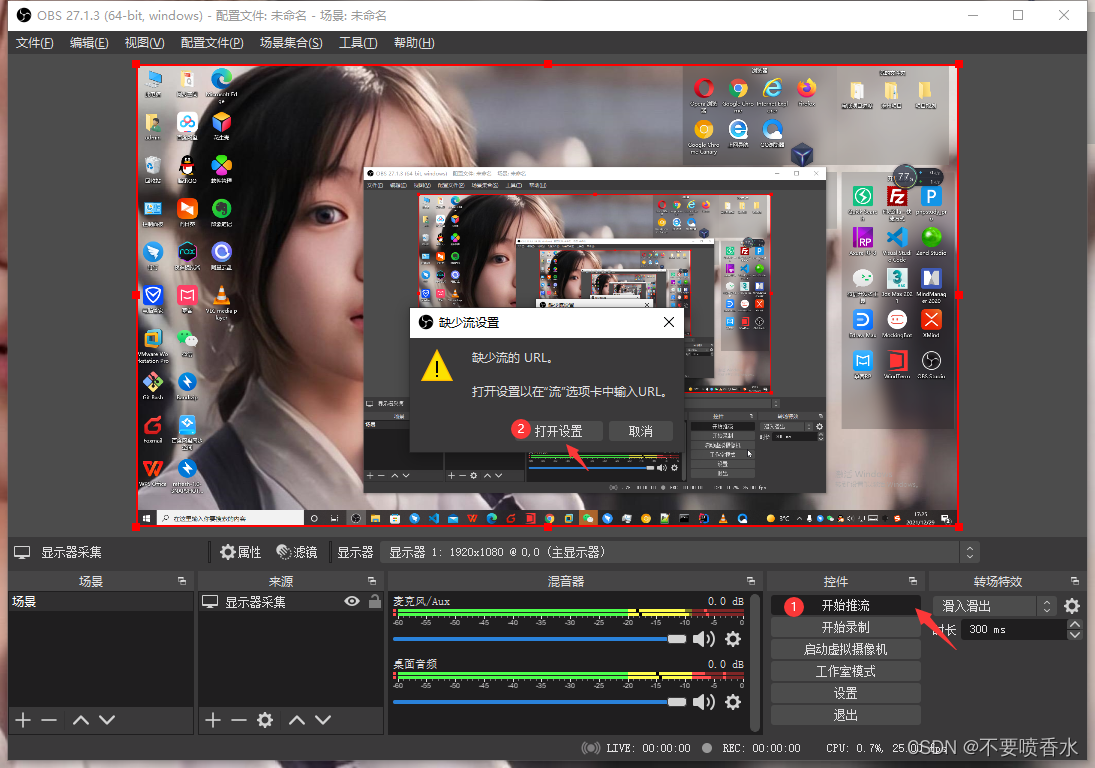
 编辑
编辑
注:
服务器设置:rtmp://192.168.1.125/room/
1.room 路径名字随意,此处仅供参考
2.room 后面务必带有/ (不带/时,拉流会获取不到资源)
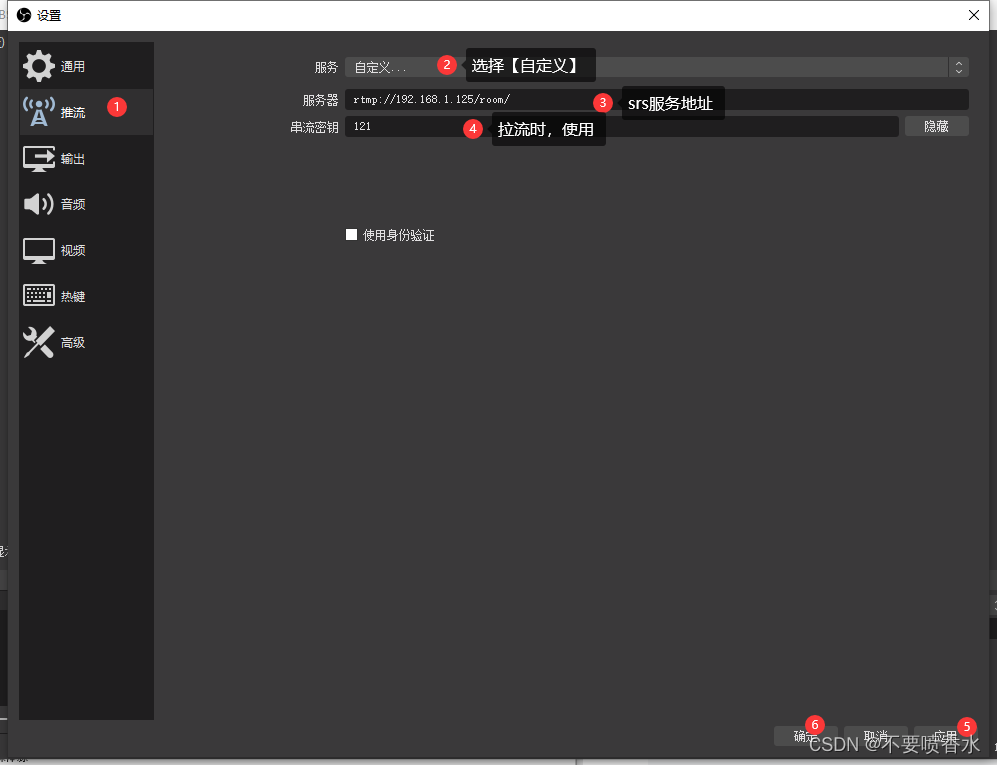
 编辑
编辑
点击【应用】,并【确认】,然后点击【开始推流】,

 编辑
编辑
VLC拉流
安装vlc,默认安装即可,安装成功后并打开,如图所示

 编辑
编辑
选择【媒体】下的【流】选项

 编辑
编辑
选择【网络】并填入服务器地址
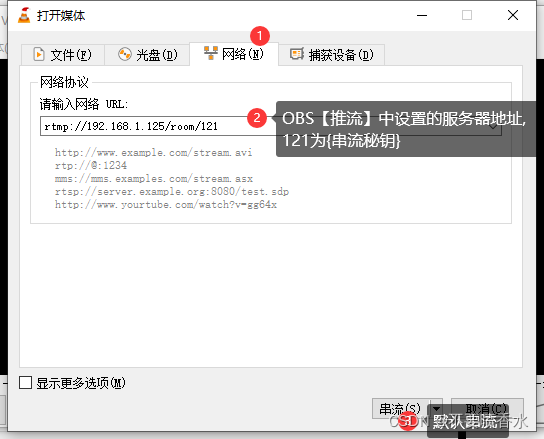
 编辑
编辑
默认【下一个】
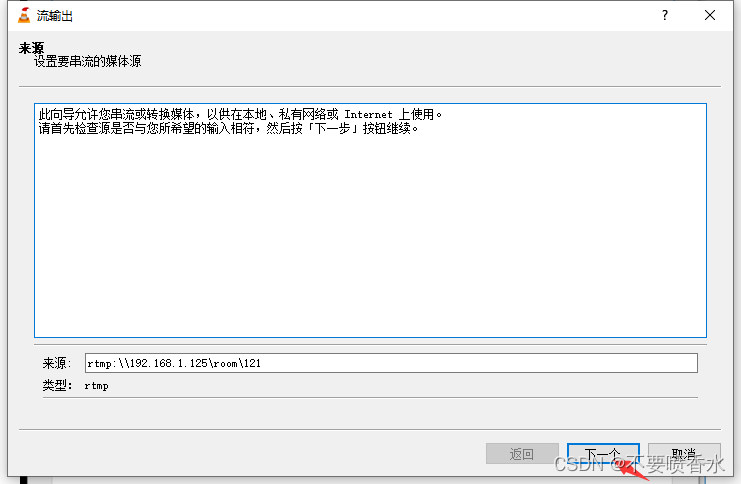
 编辑
编辑
默认,【下一个】
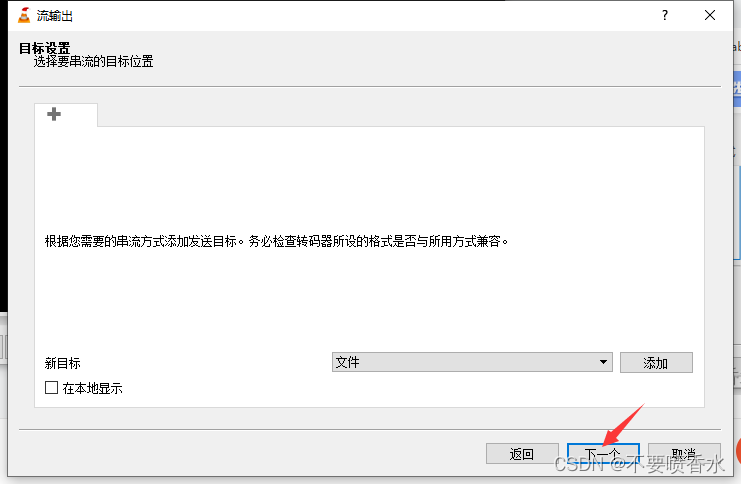
 编辑
编辑
默认,【下一个】
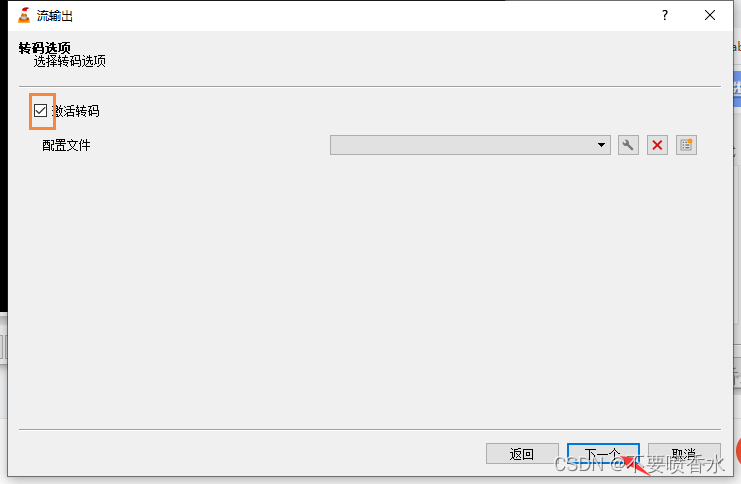
 编辑
编辑
【流】
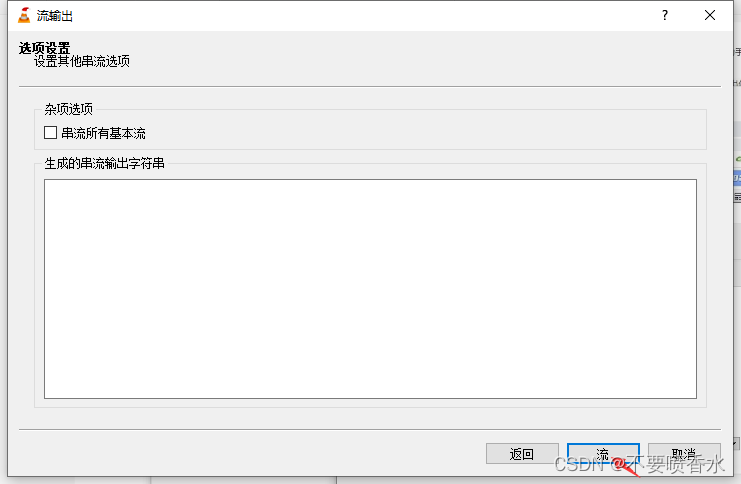
 编辑
编辑
效果如下:

 编辑
编辑
web端效果
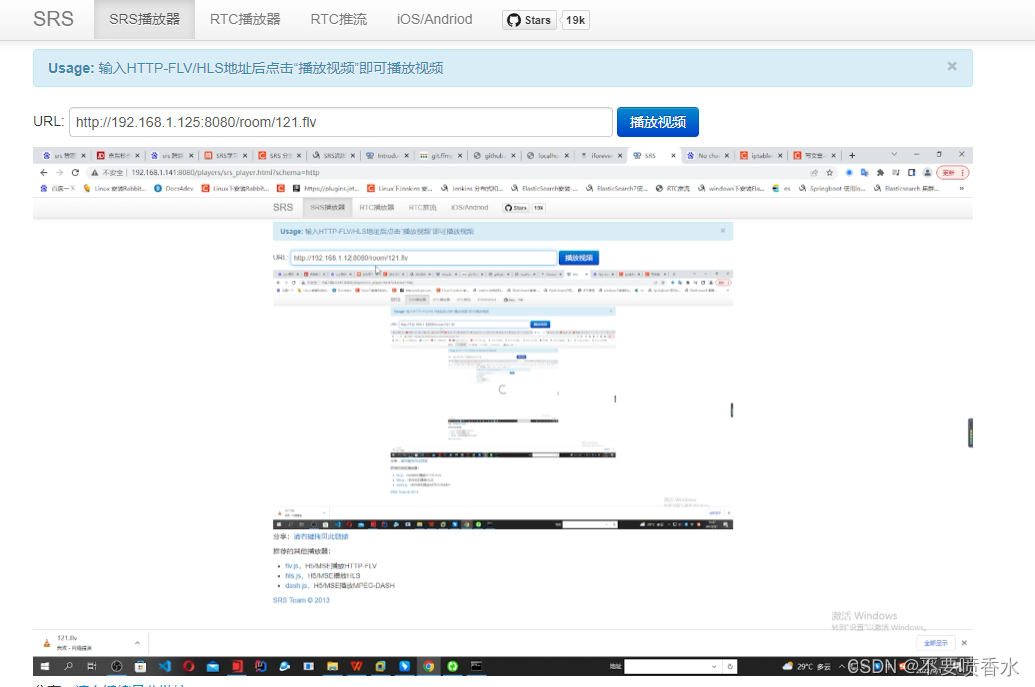
 编辑
编辑










